-
![]()
Jacinta
"Obrigada por ler meus artigos. Espero que meus artigos possam ajudá-lo a resolver seus problemas de forma fácil e eficaz."…Leia mais -
![]()
Rita
"Espero que minha experiência com tecnologia possa ajudá-lo a resolver a maioria dos problemas do seu Windows, Mac e smartphone."…Leia mais -
![]()
Leonardo
"Obrigado por ler meus artigos, queridos leitores. Sempre me dá uma grande sensação de realização quando meus escritos realmente ajudam. Espero que gostem de sua estadia no EaseUS e tenham um bom dia."…Leia mais
Índice da Página
0 Visualizações
Talvez seja necessário extrair o áudio do vídeo MP4 na seguinte situação:
- Deseja retirar a faixa de áudio OST do vídeo MP4 e defini-la como toque
- Pegue a música tocante do vídeo MP4 atual e adicione-a a outro vídeo
- Salve apenas a trilha sonora de um vídeo de show ou filme para curtir em qualquer lugar
Para resolver todos os problemas mencionados acima, você deve primeiro encontrar uma ferramenta de extração de áudio adequada. Aqui, forneceremos alguns programas fáceis de usar e orientaremos você nas etapas para extrair o áudio do vídeo MP4 gratuitamente e sem esforço. Agora, vamos mergulhar nisso.
Como extrair áudio de MP4 com EaseUS RecExperts
Além de usar alguns extratores de áudio, você também pode extrair músicas de MP4 com algum software de gravação de tela, como EaseUS RecExperts .
Vindo com uma interface de usuário intuitiva, este software é fácil de operar. Usando RecExperts, você pode capturar quase qualquer vídeo e áudio em seu PC/Mac. Quanto à extração de áudio de arquivos MP4, basta reproduzir o vídeo e iniciar este gravador de áudio para iniciar a gravação. Se você tiver requisitos de formato ou qualidade, poderá ajustar as configurações na guia Configuração. Além do mais, se você deseja gravar streaming de áudio , filmes de sites de streaming ou até mesmo videoconferências, você sempre pode contar com RecExperts.
Aqui estão as etapas para extrair áudio de vídeo por gravação:
Passo 1. Inicie o EaseUS RecExperts e abra o editor de vídeo clicando em “Gravações” no canto inferior esquerdo.

Passo 2. Clique no botão "Importar" para adicionar o arquivo de vídeo do qual deseja extrair o áudio.

Passo 3. Depois de carregado, clique em "Editar" > "Extrair Áudio" para extrair o arquivo de áudio do vídeo original.

Como extrair áudio de vídeo MP4 com Audacity
O primeiro extrator de áudio MP4 é o Audacity. É um editor e gravador de áudio de código aberto e totalmente gratuito para Windows, macOS, Linux e outros sistemas operacionais. Ele fornece um conjunto completo de ferramentas que ajudam a gravar e editar arquivos de áudio, bem como extrair áudio de arquivos de vídeo MP4. Além disso, você também pode adicionar efeitos de áudio ao arquivo de áudio extraído.
Aqui está o tutorial passo a passo sobre como extrair MP3 de MP4 no Audacity:
Passo 1. Baixe o Audacity no seu computador e execute-o. Em seguida, clique em "Editar" > "Preferências" > "Bibliotecas" e clique no ícone de download para instalar a biblioteca FFmpeg.
Passo 2. Quando terminar, reinicie o Audacity e importe o vídeo desejado clicando em "Arquivo" > "Abrir" na barra de ferramentas superior.
Passo 3. Em seguida, clique em "Arquivo" > "Exportar" para selecionar o formato de saída de áudio. Aqui você pode definir o formato de áudio de saída como MP3, WAV, AC3, WMA, etc. O que se segue é configurar a pasta de arquivos de destino.
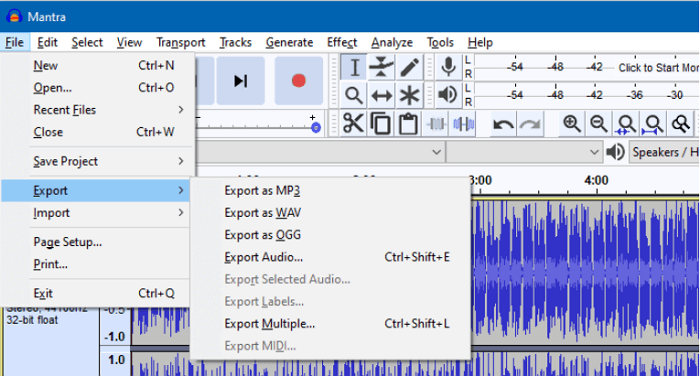
Passo 4. Por fim, clique no botão "Salvar" para iniciar o processo de extração do áudio do MP4.
Como extrair áudio de vídeo MP4 com VLC
VLC Media Player é um programa multifuncional que oferece uma ampla gama de recursos para permitir a reprodução de arquivos de mídia, gravação de filmes e até mesmo extração de áudio de vídeo MP4 sem complicações. Se for a primeira vez que você ouve o recurso de extração de áudio, dê uma olhada nos seguintes guias:
Passo 1. Baixe e abra o VLC Media Player no seu computador. Em seguida, clique em "Mídia" > "Converter/Salvar..." e você verá uma janela pop-up.
Passo 2. Clique na aba "Arquivo" e importe o vídeo MP4 clicando em "Adicionar...". Em seguida, clique no botão "Converter/Salvar" para escolher a opção "Converter".
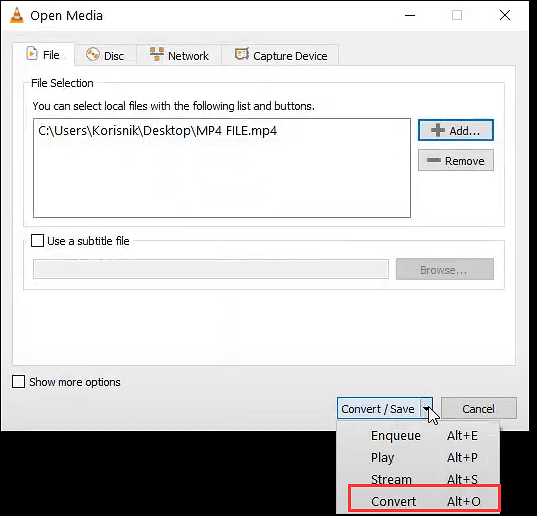
Passo 3. Na janela Converter, escolha "Áudio - MP3" na guia Perfil. Se necessário, você pode clicar no botão de navegação para alterar o local para salvar o arquivo de áudio exportado.
Passo 4. Quando tudo estiver pronto, clique no botão “Iniciar” para iniciar a tarefa.
Como extrair áudio de MP4 com Windows Movie Maker
Produzido pela Microsoft, o Windows Movie Maker é chamado de iMovie para Windows. É um excelente programa que oferece a capacidade de ajudá-lo a criar e editar vídeos e depois publicar os vídeos editados no Facebook, Vimeo, YouTube e Flicker. Além disso, este software também pode ser usado como extrator de áudio para ajudá-lo a separar o som dos vídeos MP4 com um clique.
Etapas para extrair sons de MP4 no Windows Movie Maker:
Passo 1. Abra o Movie Maker em seu computador e em seguida clique em "Adicionar vídeos e fotos para carregar o vídeo cujo áudio deseja retirar
Passo 2. Depois de importado, clique em "Arquivo" > "Salvar Filme". Em seguida, role a lista para baixo para encontrar a opção “Somente áudio” e clique nela.
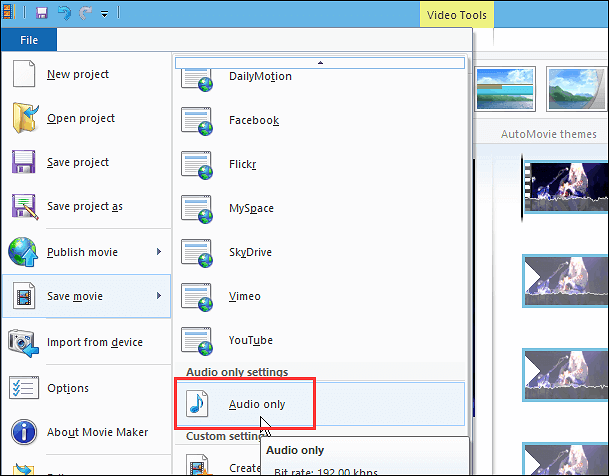
Passo 3. Defina um novo nome para o arquivo de áudio extraído e escolha também o formato de áudio. Por padrão, ele será salvo no formato AAC.
Como extrair áudio de um vídeo MP4 com QuickTime
Para usuários de Mac que desejam extrair diretamente o áudio do vídeo MP4, basta procurar o QuickTime Player. Embora seja considerado um reprodutor de mídia embutido, ele também funciona na captura de áudio de vídeo sem perder qualidade. Assim, com sua ajuda, você pode salvar facilmente sua música de fundo favorita de qualquer vídeo MP4. Além disso, você também pode aproveitar os recursos de gravação de tela deste aplicativo. Mais importante ainda, ele vem pré-instalado no seu Mac, então você não precisa baixá-lo.
Aqui estão as etapas para extrair músicas do MP4 no Mac:
Passo 1. Encontre o QuickTime Player e abra-o no seu Mac.
Passo 2. Clique no botão "Arquivo" na barra de ferramentas superior e selecione a opção "Abrir arquivo..." no menu suspenso. E você pode escolher e importar o arquivo de vídeo MP4.
Passo 3. Depois de importado, você pode clicar novamente no botão "Arquivo" e selecionar as opções "Exportar" e "Somente Áudio".
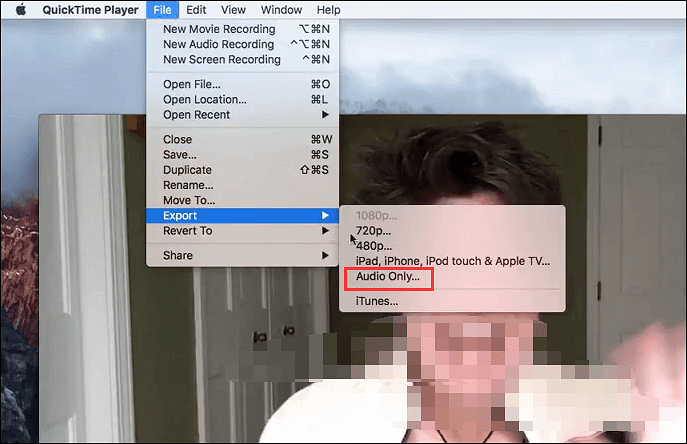
Passo 4. Em seguida, defina o caminho de salvamento e o nome do arquivo de acordo com sua necessidade. Por fim, clique em “Salvar” para iniciar a extração do áudio.
Como extrair áudio de MP4 online gratuitamente
Se você é um usuário ocasional, pode preferir as ferramentas on-line ao falar em extrair o áudio do MP4. Diante disso, apresentaremos um ótimo online para ajudá-lo a concluir a tarefa.
Clideo é um extrator de áudio online. Ele extrairá automaticamente a faixa de áudio do vídeo enviado e você poderá optar por salvar parte ou todo o arquivo de áudio conforme desejar. Também vale a pena mencionar que você pode aumentar e diminuir gradualmente sua faixa de música e convertê-la para qualquer formato que precisar. A seguir, vamos verificar como funciona a extração de sons do MP4 online:
Passo 1. Acesse o site oficial e clique em "Escolher arquivo" para enviar o vídeo MP4 do seu computador local.
Passo 2. Após o upload, você verá a faixa de áudio. E você pode optar por apará-lo com flexibilidade.
Passo 3. Por fim, clique em “Exportar” no canto inferior direito para baixar o arquivo de áudio extraído.
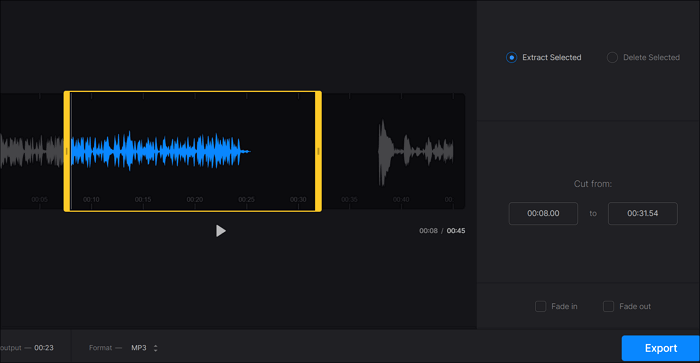
O resultado final
Ao falar em extrair áudio de vídeos MP4, existem duas maneiras úteis de realizar a tarefa. Uma é usar algum software extrator de áudio, incluindo VLC, QuickTime Player, Windows Movie Maker, etc., e a outra é contar com um software de gravação de áudio. Nesta página explicamos cada forma detalhadamente e você pode escolher a mais adequada de acordo com suas necessidades.
EaseUS RecExperts

um clique para gravar tudo na tela!
sem limite de tempo sem marca d’água
Iniciar a Gravação

